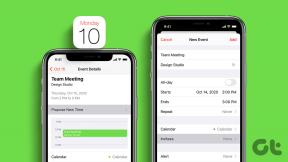異なるAndroidデバイス間でゲームの進行状況を同期する方法
その他 / / December 02, 2021
あなたは真新しい電話を手に入れました、そしてあなたはあなたのすべてをインストールしました アプリとゲーム. ちょうどその時、あなたは古いデバイスで行ったすべてのゲームの進歩がまだそこにあることに気づきます。 この時点で、もう一度ゲームのプレイを開始するか、これらの簡単な手順に従って、新しいデバイスでゲームの速度を上げることができます。 興味がある? これがあなたがそれをする方法です。

Google to the Rescue
グーグルは、特に電話でゲームをするのが好きな人々のために、気の利いた小さなユーティリティを追加しました。 これはPlayゲームアプリと呼ばれます。 このユーティリティを使用すると、ユーザーはゲームや関連データを追跡したり、所有している複数のデバイス間で進行状況を同期したりすることができます。
このチュートリアルでは、Googleの公式Playゲームアプリを利用して、ゲームの進行状況データをあるデバイスから別のデバイスに同期します。
始める前に
何かをする前に、デバイスに最新バージョンのGooglePlayゲームアプリがインストールされていることを確認してください。 そうでない場合は、Playストアから更新するか、次の方法で更新することもできます 次のリンクにアクセス.


このアプリケーションを使用すると、Playストアからインストールしたゲームの数を確認できます。 また、他にもたくさんのことができますが、それは後の期間です。 今のところ、2つのAndroidデバイス間でゲームデータを同期することに焦点を当てます
古いデバイスでお好みのゲームから始めましょう
Playゲームアプリの使用が終了したら、アプリを終了して、同期するゲームを実行または開始します。 ゲームで探します メニュー タブ。
下 メニュー タブ、あなたはグーグルプレイボタンを取得します、それを選択します。

ゲームデータをアップロードする
[Google Play]タブの下に、プレイしているゲームに応じて、プロンプトまたはサブメニューが表示されます。 オプションから保存オプションを選択します。 これにより、すべてのゲームデータがにアップロードされます Googleクラウド.


新しい電話に移動する
データがGoogleにアップロードされたら、新しいスマートフォンから始めます。 新しいデバイスに同じゲームをインストールし、そのデバイスにもGooglePlayゲームアプリをインストールします。
完了したら、もう一度Google Playタブにアクセスし、プロンプトが表示されるのを待ちます。 そこから、ロードオプションを選択します。


古いゲームデータをロードする
ネットワーク速度に応じて、アプリはGoogleサーバーからロードされたデータを適用するためのプロンプトを表示します。 次のプロンプトを確認します。

そしてクイックリスタート
データの更新が完了すると、アプリまたはゲームが再起動します。 再起動後、古いデバイスに保存したすべての進行状況が新しいデバイスでも利用できるようになります。

最良の部分
このプロセスは、何度でも複製できます
このプロセスは、何度でも複製できます。 また、同期したいゲームを多数プレイする場合は、アプリからすべてのデータを一度に簡単にバックアップして、新しいデバイスにダウンロードできます。
ご注意ください: Google Playゲームは、双方向のデータ同期を提供します。 したがって、新しいデバイスからデータをアップロードしないように十分に注意してください。 以前のすべての保存が上書きされ、ゲームの進行状況が永久に失われます。